이전 포스팅에서 제가 애드센스 승인 대란이라고 말씀드렸는데요. 수익형 블로그를 생각하셨다가 애드센스 승인거절때문에 구글 계정만 여러개 만들고 여러가지 시도를 하다가 포기하신 분들도 많고요. 언제 되나 기다리며 막무가내로 기다리시는 분도 많고요. 그러나 지금은 이상하게도 구글에서 승인신청만 제출하면 7시간 내에 승인을 다 해주고 있어요. 블로그에 글이 하나도 없어도 말이죠. 정말 이상한 일이네요! 그렇게 까다롭게 굴더니마는 갑자기 왜? 코로나때문에 힘든 사람들 애드센스로 새 시작 해보라는 뜻인가... 여하튼 뭔지 모를 애드센스의 바뀐 정책으로 쉽게 승인도 받고 광고를 달 수도 있게되었는데요. 이제는 예전과 다르게 티스토리가 초대장 없이도 계정을 만들 수 있기때문에 이참에 티스토리 계정도 여러개 만들어서 구글애드센스 승인을 많이 받아 놓으면 블로그로 여러가지 실험도 해보고 시도하면서도 저품질을 대비하기 좋은 기회가 아닐까 싶습니다. 언제 구글이 맘바뀌어 다시 까다롭게 승인절차를 바꿀지 모르니~ 지금 고고!!
처음 수익형 블로그를 시작해 보시는 분들도 아래의 저의 포스팅을 보시고 천천시 티스토리 블로그만들고 애드센스 승인까지 따라와보시길 바랍니다.
첫번째 티스토리 블로그 만들기!
TISTORY
나를 표현하는 블로그를 만들어보세요.
www.tistory.com
위 주소로 들어가 가입하기를 누른다.

약관동의에 체크하고 다음

회원 정보 입력 후 다음

스킨 설정 후 스킨 적용. 스킨은 한번 설정하면 애드센스 승인 후 변경이 좀 까다로우니, 처음에 선택할때 마음에 드는 스킨으로 선택 하는게 중요합니다.

메일 인증이 발송되었기에 본인 메일로 들어가셔서 티스토리로 부터 온 이메일을 열어 이메일 인증하기를 눌러주세요.

그러면 티스토리 회원가입이 다음과 같이 완료됩니다. 그럼 로그인을 해놓으시고요. 아래의 티스토리 본인 주소를 복사해 두세요. 애드센스 계정등록 할때 필요하니까요!

이제 티스토리 가입이 완료되었고요.
두번째, 구글 애드센스를 가입할 차례입니다.
Google 애드센스 - 웹사이트에서 수익 창출하기
Google 애드센스의 웹사이트 수익 창출 기능을 사용하여 수익을 올려보세요. Google 애드센스에서 광고 크기를 자동으로 최적화하여 광고의 노출 및 클릭 가능성이 높아집니다.
www.google.com
위 링크를 들어가셔서 시작하기를 누릅니다.

그러면 구글 애드센스 계정등록으로 이동하는데요. (전 독일에 있어서 등록 절차가 독일어로 자꾸 나오네요.)
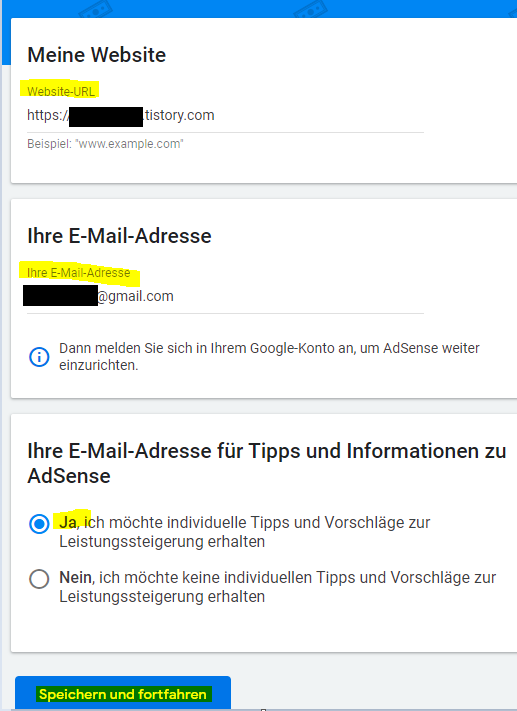
위와 같이 나의 티스토리 주소, 내 구글 이메일 주소(없으시면 구글 이메일을 만드세요.)를 적으시고 다음으로 이동하시면 됩니다.

그러면 이렇게 로그인 창이 뜹니다. 구글 이메일을 입력하고 다음을 누르시고요.

비밀번호를 입력하고 다음!

국가를 대한민국으로 설정해 주시고 이용약관 동의 네 누르시고 계정 만들기!
이제 다 와가요~

시작하기 누르시고요!

수취인 주소 세부정보를 꼼꼼히 작성하시고. 주소와 이름 모두 한글로 작성하셔도 괜찮아요!! 입력 후 제출

전화번호는 한국 국가 코드인 플러스 82를 적으시고 010 5353 5555 번호이시면 제일 앞의 0을 빼시고 +82 10 5353 5555 라고 기입하시고 문자메시지 인증코드 받기를 클릭해 주세요.
휴대폰으로 온 인증코드 6자리 숫자를 넣고 인증해 주시면 다음과 같은 페이지로 넘어갑니다.

위의 복사하기를 눌러주세요. 이제 거의 다 왔습니다 ^^
세번째, 티스토리에 구글 애드센스 코드를 html에 입력하기

인터넷 주소창에 내 블로그 주소를 치시고 /manage를 치시면 내 블로그 관리 페이지로 이동합니다.

옆의 메뉴에서 꾸미기 아래에 스킨편집을 누릅니다.

html 편집을 누릅니다.

여기서 </head> 글자를 찾아야합니다. (못찾으시겠으면 컨트럴 F를 눌러 찾는 창이 뜨면 </head> 를 치시면 금방 찾아지고요.) 그 </head> 바로 위에 아까 복사해 둔 애드센스 코드를 붙여넣습니다.
팁!! 나중에 애드센스 코드가 어디있는지 쉽게 찾을 수 있도록 html 에 저는 코멘트를 넣어두는데요. <!-- 애드센스 코드 내가삽입 --> <!-- 애드센스 코드 내가삽입 끝 --> 이렇게 코드 앞과 뒤에 적어두면 스킨을 변경하거나 나중에 무슨 일이 있어도 금방 애드센스 코드를 찾을 수가 있어요!!
이렇게 하시고 적용을 누르세요.
그리고 다시 애드센스 코드가 있던 페이지로 돌아오셔서 코드를 사이트에 붙여넣었습니다. 를 클릭하시고 완료를 누르시면 승인신청이 완료 되었습니다.!!

그러면 이제 사이트를 검토 중입니다. 라고 창이 뜨고 기다리시면 됩니다.

통상 몇주가 걸렸던 애드센스 승인이 지금은 평균 7시간만에 옵니다.
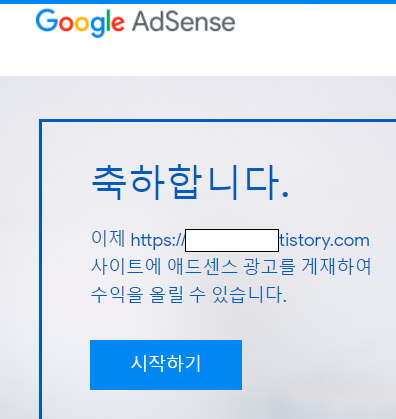
이메일을 체크하시다 보면 이렇게 메일이 오면 승인이 된것입니다.
승인이 되고 나서도 광고를 생성하여 포스팅에 몇개 넣어 두어야 승인이 유지된다고 하니 꼭 참고 하시고요. 다들 좋은 결과 있으시길 바라요!!^^
[애드센스] 내 블로그의 페이지별 조회수, 클릭률, 페이지뷰 알아보기!
요즘 블로그 통계내고 광고 실험들 해보고 하는것에 재미를 느끼고 잇는데요. 저만 그렇게 궁금한건지 저는 제 블로그에서 어떤 포스팅이 가장 수익을 많이 가져오고, 페이지 뷰가 많고, 조회가
mama-iamhere.tistory.com
'티스토리 블로그 팁!' 카테고리의 다른 글
| 구글 계정 없애기! 간단 삭제 방법 (0) | 2020.10.02 |
|---|---|
| 구글 애드센스 승인 대란! 신청 후 누구나 7시간 만에 승인되고 있어요. (대란 이제 끝났나봐요... ㅠㅠ 아직 할 일이 더 많았는데...) (0) | 2020.10.01 |
| [애드센스] 내 블로그의 페이지별 조회수, 클릭률, 페이지뷰 알아보기! (4) | 2020.09.24 |
| 티스토리 새 에디터 사라진 사진 모자이크 기능, 그림판으로 쉽게! (1) | 2020.09.17 |
| 구글 애드센스 조회 가능 Active View의 중요성, 액티브 뷰 늘리기 (3) | 2020.09.16 |




댓글